Hvernig á að laga Þú hefur ekki leyfi til að vista á þessum stað á Windows

Þegar Windows sýnir villuna „Þú hefur ekki leyfi til að vista á þessum stað“ mun þetta koma í veg fyrir að þú vistir skrár í viðkomandi möppur.
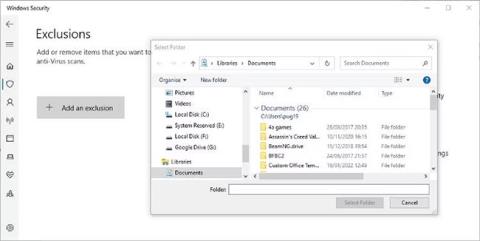
Windows gerir það auðvelt að deila skrám og möppum yfir staðarnet... að minnsta kosti í flestum tilfellum. Stundum gætir þú rekist á villuboðin „Ekki er hægt að deila möppu“. Þetta er pirrandi vandamál, en það er auðvelt að leysa það. Hér að neðan er hvernig á að laga "Möppu er ekki hægt að deila" villu á Windows.
1. Bættu við undantekningu fyrir vírusvarnarforrit
Vírusvarnarhugbúnaðurinn þinn gæti komið í veg fyrir að skrám sé deilt, jafnvel yfir staðarnet. Þetta er líklegasta ástæðan fyrir því að þú sérð villuboðin.
Þú getur fljótt prófað þessa kenningu með því að slökkva tímabundið á vírusvarnarforritinu þínu og athuga hvort villan sé viðvarandi. Ef villan kemur ekki lengur fram er vírusvarnarforritið þitt orsökin.
En ekki hafa áhyggjur, þú þarft ekki að slökkva á vírusvarnarhugbúnaði og útsetja tölvuna þína fyrir ógnum. Svarið er að setja upp undantekningu eða útilokun fyrir sameiginlegu möppuna.
Nákvæm leið til að gera þetta er mismunandi eftir því hvaða vírusvarnarforrit þú notar. Þú getur venjulega fundið undantekningarhlutann í stillingavalmynd vírusvarnarforritsins. Hér er hvernig á að gera það í Windows Security.
Skref 1 : Í Windows 11, opnaðu Stillingar > Persónuvernd og öryggi > Windows Öryggi > Veira og ógnunarvörn . Í Windows 10 er það í Uppfærslu og öryggi .
Skref 2 : Smelltu á Stjórna stillingum undir fyrirsögninni Stillingar fyrir vírus og ógnunarvörn og skrunaðu neðst á síðunni.
Skref 3 : Smelltu á Bæta við eða Fjarlægja útilokanir og smelltu síðan á Bæta við útilokun hnappinn .
Skref 4 : Farðu í sameiginlegu möppuna og veldu hana til að bæta við.
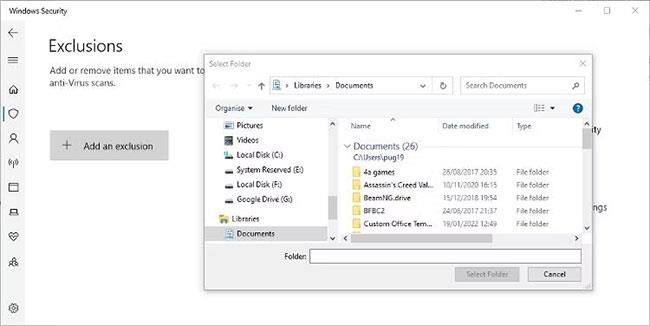
Stilltu undantekningar í Windows Security
Sjá heildarleiðbeiningar Quantrimang.com um að bæta við undantekningum í Windows Security fyrir frekari upplýsingar.
2. Gefðu öllum netnotendum fulla stjórn á möppum í Advanced Sharing
Að því gefnu að þú treystir fólkinu sem notar staðarnetið geturðu gefið öllum fulla stjórn á möppunni. Þetta er kannski ekki æskilegt ef staðarnetið er í viðskiptaumhverfi, en það mun ekki vera vandamál á heimaneti.
Skref 1 : Hægrismelltu á möppuna sem þú vilt deila með fullri stjórn og veldu Eiginleikar í valmyndinni.
Skref 2 : Smelltu á Sharing flipann og smelltu síðan á Advanced Sharing hnappinn .
Skref 3 : Veldu valkostinn Deila þessari möppu og smelltu síðan á hnappinn Heimildir.
Skref 4 : Síðan geturðu valið Allir og hakað í reitinn við hliðina á að leyfa fulla stjórn ( Full Control ).
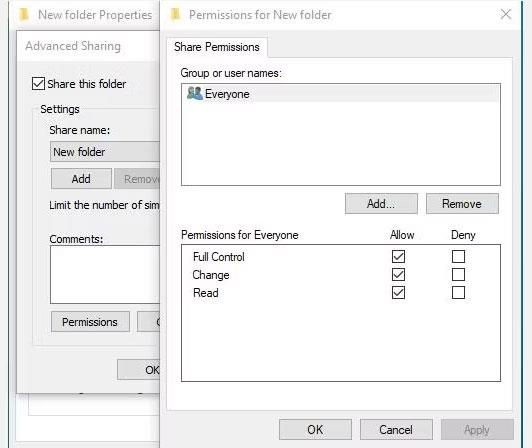
Breyttu heimildum til að deila möppum í Windows
Skref 5 : Ef þú ætlar að nota lykilorðsvörn til að deila, smelltu á Bæta við > Ítarlegt > Finndu núna .
Skref 6 : Veldu Authenticated Users , smelltu á OK , veldu síðan Full Control. Þú getur síðan farið úr stillingum fyrir deilingu möppu.
Þú gætir þurft að endurræsa tölvuna þína áður en stillingarbreytingarnar taka gildi.
Mundu að þetta mun leyfa öllum á staðarnetinu að fá aðgang að samnýttu skránum. Það er undir þér komið að ákveða hvort þessi lagfæring sé viðeigandi fyrir staðarnetið sem þú ert að tengjast.
3. Slökktu á lykilorðaverndinni samnýtingu
Þetta er önnur leið til að koma í veg fyrir að villur komi upp sem fylgja ákveðnum áhættum. Það er betra að vernda sameiginlegar skrár og möppur með lykilorði. En ef þú treystir fólkinu og tækjunum á staðarnetinu þínu geturðu fjarlægt þá vernd.
Skref 1 : Opnaðu stjórnborðið . Þú getur slegið það inn í Windows leit ef þú veist ekki hvar það er að finna.
Skref 2 : Opnaðu Network and Sharing Center og smelltu á Change Advanced Sharing Settings .
Skref 3 : Stækkaðu hlutann „All Networks“ og slökktu á valmöguleikanum með lykilorðaverndinni samnýtingu .
Skref 4 : Vistaðu breytingar og lokaðu stjórnborðinu.
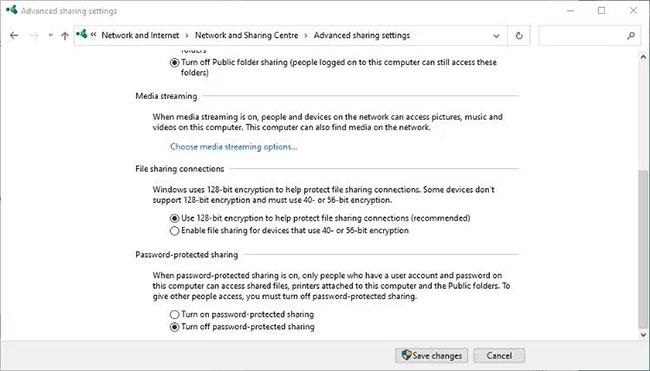
Ítarlegar samnýtingarstillingar í stjórnborði Windows
Leiðbeiningar Quantrimang.com um hvernig á að deila skrám á Windows er frábær staður til að læra meira ef þú þekkir ekki efnið.
Vandamálið við að geta ekki deilt möppum yfir staðarnet er ekki óalgengt. Það stafar venjulega af vírusvarnarforritinu þínu og auðvelt er að leysa það. Vonandi munu ofangreind skref hjálpa þér að finna orsök þessarar villu, hvernig á að laga hana og endurdeila skrám þínum yfir staðarnetið.
Þegar Windows sýnir villuna „Þú hefur ekki leyfi til að vista á þessum stað“ mun þetta koma í veg fyrir að þú vistir skrár í viðkomandi möppur.
Syslog Server er mikilvægur hluti af vopnabúr upplýsingatæknistjóra, sérstaklega þegar kemur að því að stjórna atburðaskrám á miðlægum stað.
Villa 524: Tími kom upp er Cloudflare-sérstakur HTTP stöðukóði sem gefur til kynna að tengingunni við netþjóninn hafi verið lokað vegna tímaleysis.
Villukóði 0x80070570 er algeng villuboð á tölvum, fartölvum og spjaldtölvum sem keyra Windows 10 stýrikerfið. Hins vegar birtist það einnig á tölvum sem keyra Windows 8.1, Windows 8, Windows 7 eða eldri.
Blue screen of death villa BSOD PAGE_FAULT_IN_NONPAGED_AREA eða STOP 0x00000050 er villa sem kemur oft upp eftir uppsetningu á vélbúnaðartæki, eða eftir uppsetningu eða uppfærslu á nýjum hugbúnaði og í sumum tilfellum er orsökin að villan er vegna skemmdrar NTFS skipting.
Innri villa í Video Scheduler er líka banvæn villa á bláum skjá, þessi villa kemur oft fram á Windows 10 og Windows 8.1. Þessi grein mun sýna þér nokkrar leiðir til að laga þessa villu.
Til að gera Windows 10 ræst hraðari og draga úr ræsingartíma eru hér að neðan skrefin sem þú þarft að fylgja til að fjarlægja Epic úr ræsingu Windows og koma í veg fyrir að Epic Launcher ræsist með Windows 10.
Þú ættir ekki að vista skrár á skjáborðinu. Það eru betri leiðir til að geyma tölvuskrár og halda skjáborðinu þínu snyrtilegu. Eftirfarandi grein mun sýna þér áhrifaríkari staði til að vista skrár á Windows 10.
Hver sem ástæðan er, stundum þarftu að stilla birtustig skjásins til að henta mismunandi birtuskilyrðum og tilgangi. Ef þú þarft að fylgjast með smáatriðum myndar eða horfa á kvikmynd þarftu að auka birtustigið. Aftur á móti gætirðu líka viljað lækka birtustigið til að vernda rafhlöðu fartölvunnar.
Vaknar tölvan þín af handahófi og birtist gluggi sem segir „Athuga að uppfærslum“? Venjulega er þetta vegna MoUSOCoreWorker.exe forritsins - Microsoft verkefni sem hjálpar til við að samræma uppsetningu á Windows uppfærslum.








